Das Erstellen von Access-Add-Ins ist eigentlich keine große Kunst. Am anspruchsvollsten ist wohl noch die Programmierung der eigentlichen Funktionalität. Das Add-In selbst, also die Datenbankdatei mit der Tabelle USysRegInfo und einigen weiteren Spezialitäten, lässt sich nach einem festen Schema erstellen. Dennoch: Wer dies nur alle Jubeljahre erledigt, vergisst leicht mal wichtige Elemente. Also bauen wir ein kleines Add-In, das beim Ausstatten weiterer Add-Ins behilflich ist.
Add-Ins bauen
Normalerweise baue ich zunächst die eigentliche Funktion des Add-Ins auf und teste diese innerhalb des Add-Ins selbst – dies geht schlicht und einfach schneller, als wenn man die Anwendung direkt als Add-In aufbaut, registriert und jeweils im Kontext einer Testdatenbank über das Add-In-Menü aufruft.
Das Problem bei dieser Art der Entwicklung ist, dass jede änderung des Add-Ins das Schließen der Testdatenbank, das öffnen des Add-Ins, das Durchführen der änderungen und das erneute Testen erfordert. Wenn Sie die änderungen im VBA-Modul des Add-Ins durchführen, während dieses im Kontext einer anderen Anwendung geöffnet ist, werden die änderungen nicht gespeichert.
Add-In-Creator
Ein Tool kann Ihnen nicht die eigentliche Programmierarbeit abnehmen. Aber es kann helfen, die Daten für den Eintrag in die Registry vorzubereiten (die in einer Tabelle namens USysRegInfo gespeichert werden) und die Eigenschaften der Datenbank selbst anzupassen, die später im Add-In-Manager erscheinen (s. Bild 1 und Bild 2).
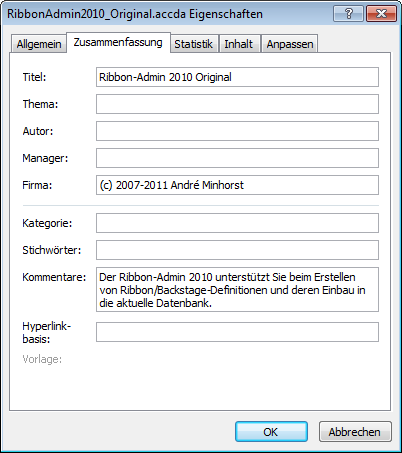
Bild 1: Diese Eigenschaften …
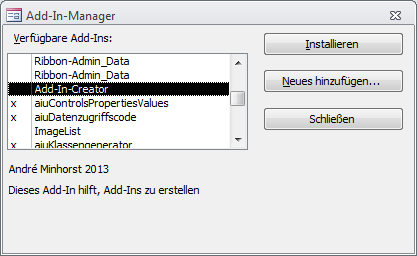
Bild 2: … erscheinen im Add-In-Manager.
Um den Add-In-Creator zu verwenden, müssen Sie diesen zunächst installieren. Dies erledigen Sie, indem Sie den Add-In-Manager von Access starten und über die Schaltfläche Neues hinzufügen einen Dialog zum Auswählen der Datei AddInCreator.mda öffnen. Nach der Auswahl ist das Add-In bereits installiert und kann über das Add-In-Menü geöffnet werden. Achtung: Der Add-In-Creator funktioniert nur, wenn bereits eine Datenbankanwendung geöffnet ist!
Aufgabe des Add-In-Creators
Der Add-In-Creator soll all diese Daten in einer einzigen Maske erfassen und diese anwenden (s. Bild 3). Dabei bietet das Add-In zunächst eine Schaltfläche an, mit der Sie die Tabelle USysRegInfo zu der aktuell geöffneten Datei hinzufügen können.
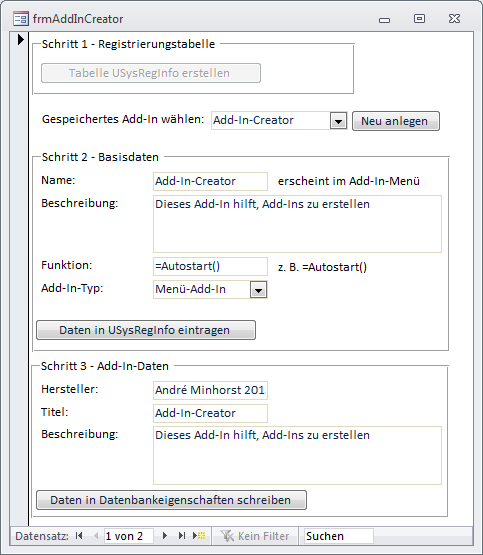
Bild 3: Formular zum Einstellen der Add-In-Eigenschaften
Diese Tabelle nimmt dann später einige Informationen auf, die beim Installieren des Add-Ins mit dem Add-In-Manager in die Registry geschrieben werden – auf diese Weise erfährt Access beim Starten von der Existenz des Add-Ins und wie es damit umgehen muss. Nach dem Anlegen der Tabelle sind noch zwei Aufgaben zu erledigen. Unter Schritt 2 findet der Benutzer einige Eigenschaften, die zum Zusammenstellen der Informationen für die Tabelle USysRegInfo benötigt werden. Der Add-In-Creator erstellt nach Eingae der Informationen automatisch die benötigten Einträge in der Tabelle USysRegInfo. Eventuell bereits vorhandene Einträge für ein Add-In gleichen Namens werden zuvor gelöscht.
Im unteren Bereich fragt der Add-In-Creator weitere Eigenschaften ab. Dabei handelt es sich um die bereits beschriebenen Anwendungseigenschaften, die der Add-In-Manager später anzeigt.
Nach dem Anlegen der Tabelle und der übrigen Informationen muss der Benutzer prinzipiell nur noch die Funktion anlegen, die beim Start des Add-Ins aufgerufen werden soll, die Add-In-Datenbank schließen und diese über den Add-In-Manager installieren.
Danach sollte das neue Add-In im Add-In-Menü verfügbar sein.
Ende des frei verfügbaren Teil. Wenn Du mehr lesen möchtest, hole Dir ...
den kompletten Artikel im PDF-Format mit Beispieldatenbank
diesen und alle anderen Artikel mit dem Jahresabo
